Če vam je všeč način brskanja po računalniku s tabličnim računalnikom ali če ima prenosnik omogočen zaslon na dotik in ga radi brskate kot tablični računalnik, morate uporabiti način tabličnega računalnika. Ko nastavite privzeti način Windows 10 kot način tabličnega računalnika, se bo računalnik vsakič zagnal v tabličnem načinu. Microsoft si je močno prizadeval združiti izkušnje gledanja osebnih računalnikov in mobilnih naprav s ploščicami v živo in prijaznim brskanjem. V operacijskem sistemu Windows 10 se je nekoliko bolj potisnil, tako da je omogočil uporabniku, da v tabličnem načinu privzeti način tabličnega računalnika v sistemu Windows 10.
Kako narediti način tabličnega računalnika za privzeti način v sistemu Windows 10
Korak 1 - Pritisnite tipko windows + i, da pridete do sistemske nadzorne plošče računalnika. Lahko pa pritisnete gumb za zagon in kliknete povezavo z nastavitvami.
2. korak - Zdaj kliknite sistem na tej nadzorni plošči, kot je prikazano spodaj.

3. korak -Na prihajajočem zaslonu kliknite način tabličnega računalnika v levem meniju, kot je prikazano na spodnjem posnetku zaslona. Zdaj na desni strani okna nastavite način tabličnega računalnika kot vklopljen.
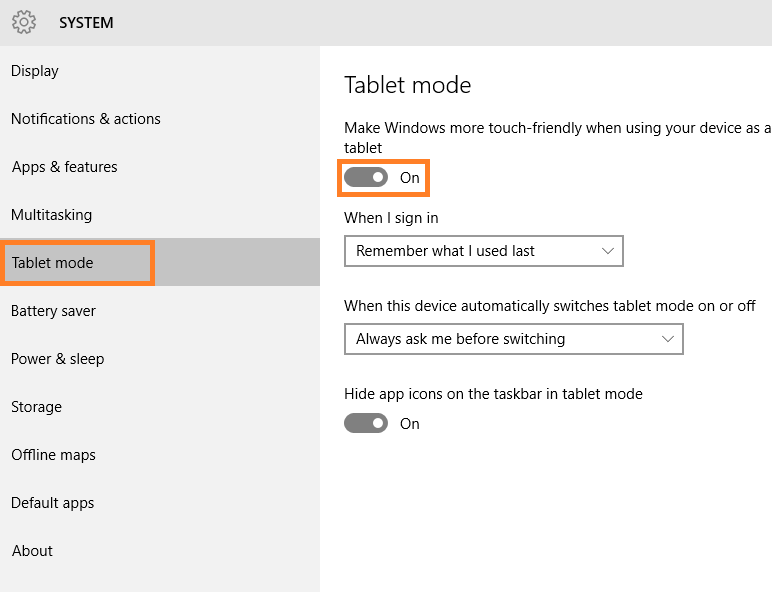
Končali ste. Zdaj se bo vaš okenski računalnik vsakič zagnal v tabličnem načinu. Če želite spremeniti to nastavitev, jo izključite tako, da krmarite na enak način.


